Teil 2: Um nicht nur reines HTML anzeigen und den Content dynamisch gestalten zu können, benötigen wir PHP. Dazu richten wir die benötigten Pakete ein und testen die Installation auf Funktionstüchtigkeit.
Die Installation von PHP7 ist ähnlich einfach wie die von Apache:
sudo apt-get install php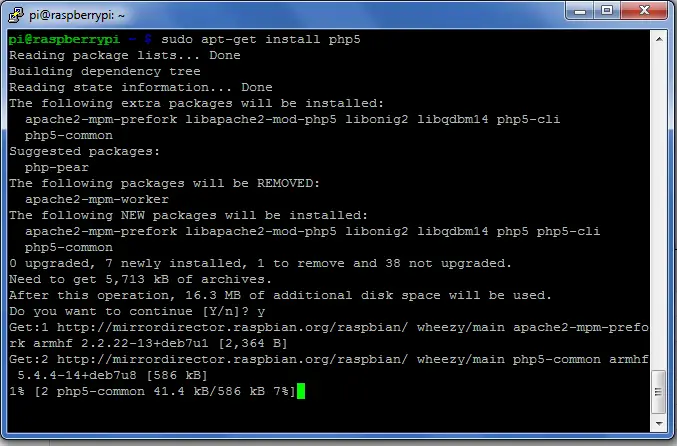
Nachdem die Installation fertig ist, wollen wir auch diesmal testen, ob alles geklappt hat.
Wir wechseln also in das Verzeichnis:
cd /var/www/
Hier erstellen wir eine neue Datei phpinfo.php
sudo nano "phpinfo.php"
und schreiben hinein
<?php
phpinfo();
?>Gespeichert wird wie immer mit STRG + O und mit STRG + X der Editor geschlossen.
Öffnen wir nun die Addresse http://raspberrypi/phpinfo.php bekommen wir folgendes zu sehen:
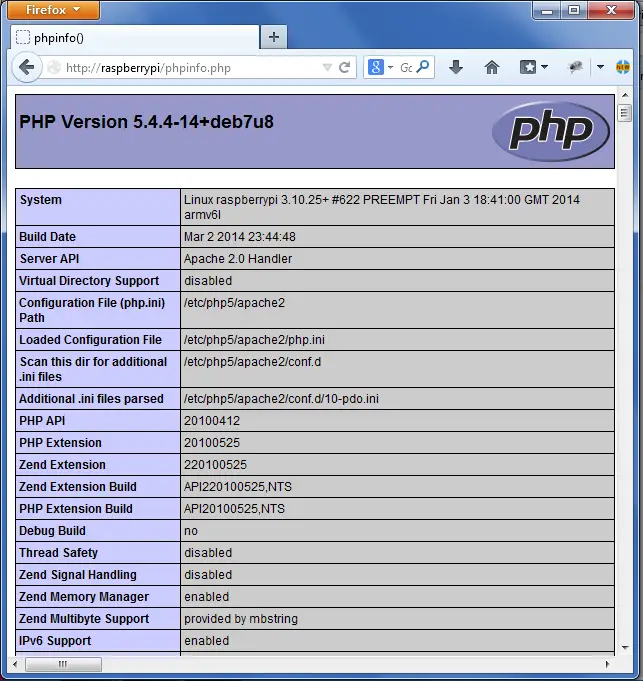
Das war es auch schon. Jetzt können bereits erste Skripte und Funktionen in PHP geschrieben werden.
Weiter geht es mit der Installation von MySQL.


38 Kommentare
Hallo,
du schreibst man öffnet die Addresse mit http://raspberry/phpinfo.php
Besser wäre: http://raspberrypi/phpinfo.php
Ich habe die phpinfo.php erstellt, aber der Browser zeit dann nur an, dass phpinfo nicht gefunden werden kann. Was habe ich falsch gemacht
Entweder hast du die phpinfo.php an einem falschen Ort erstellt, oder aber der Server sucht an einem anderen Ort, als er sollte.
Muss die Datei ins selbe Verzeichnis wie die Html Datei?
Welche HTML Datei meinst du (welcher Pfad)?
Es funktioniert wenn du die Datei unter /var/www/html ablegst.
Hallo Felix 🙂
Ich habe ein Problem, alles was ich zwischen diese Zeichen mit echo schreibe, wird nicht angezeigt. Andere jedoch schon, wie z.b.
Hello World
Enter your name:
PROCESS.PHP:
Hello World
Bilder werden, im Localhost, auch nicht angezeigt.
Liegt das am FTP?
Die Zeilen werden jetzt nicht angezeigt…
Hi ANdreas,
kannst du bitte den ganzen Inhalt deiner Datei posten?
Hallo,
ich habe alles so gemacht wie es in dem Tutorial steht, aber in der Webseite wird mir angezeigt:
The requested URL /phpinfo.php was not found on this server.
Kann mir hierbei jemand helfen?
Bitte
Die Datei phpinfo.php muss in das Verzeichniss html, dann funktioniert es bei mir.
Servus,
bei mir genau die gleichen Probleme.. Not Found.. Index habe ich ebenso ausprobiert geht auch net. Ich kann auch nicht die Datei da rein kopieren in den Ordner „HTML“
selbes Problem wie alle über mir. Wenn ich es in html ablege geht es auch nicht, da kommt zwar keine Fehlermeldung mehr aber auch nur eine komplett leere Seite.
OK wenn ich es in Opera mache kommt die Fehlermeldung „DNS-Adresse von raspberrypi wurde nicht gefunden.“
Versuch es mal über die interne IP Adresse deines Pi’s.
Ich habe alles wie beschrieben gemacht, die Seite wir auch geöffnet aber es wird keine Information zu PHP angezeigt. Ich habe auch eine andere Seite aufgerufen und auch hier wird nichts angezeit. Dann habe ich php versuch erneut zu installieren aber da habe ich nur die Mitteilung erhalten das es bereits installiert ist. Was kann ich tun? Danke
Hast du es vor dem neu installieren auch entfernt? (sudo apt-get remove ..)
„sudo apt-get install php5“ geht wohl nicht mehr, dafür „sudo apt-get install php7.0“
Danke, habe gefühlt 10 JAhre lang gesucht
Danke, du hast meinen Tag gerettet !
Es wollte einfach nicht php5 runterladen.
Danke 🙂
Hey, danke für das Tutorial, da die Performance durch PHP7.0 doch recht stark gestiegen ist, habe ich auf PHP7.0 umgestellt, wie das geht:
sudo apt-get install php7.0 php7.0-curl php7.0-gd php7.0-imap php7.0-json php7.0-mcrypt php7.0-mysql php7.0-opcache php7.0-xmlrpc libapache2-mod-php7.0
PHP 5 war nicht mehr verfügbar
PHP 7 als Alternative:
sudo apt-get install -t stretch php7.0 php7.0-curl php7.0-gd php7.0-fpm php7.0-cli php7.0-opcache php7.0-json php7.0-mbstring php7.0-xml php7.0-zip php7.0-mysql
sudo apt-get install -t stretch libapache2-mod-php7.0
Erstellen der neuen Datei:
sudo nano /var/www/html/info.php
Eingabe:
<?php echo "hat geklappt „; phpinfo(); ?>
Test im Browser:
http://raspberrypi/info.php
Bei mir zeigt er den PHP code nicht „übersetzt“ an. Wie kann ich den Code ausführen lassen ?
Wahrscheinlich läuft PHP nicht im Hintergrund, weshalb es nicht „übersetzt“ wird.
Ich habe den Eingabe-Code kopiert. Das ergab eine leere Seite.
Die Eingabe der korrekten “ löste das Problem.
Hi, wenn ich das versuche zu installieren kommt folgende meldung:
sudo apt-get install php5
Paketlisten werden gelesen… Fertig
Abhängigkeitsbaum wird aufgebaut.
Statusinformationen werden eingelesen…. Fertig
Paket php5 ist nicht verfügbar, wird aber von einem anderen Paket
referenziert. Das kann heißen, dass das Paket fehlt, dass es abgelöst
wurde oder nur aus einer anderen Quelle verfügbar ist.
E: Für Paket »php5« existiert kein Installationskandidat.
was ist da das problem?
MfG Robert
Inzwischen sollte PHP7 genutzt werden, muss ich bei Zeiten mal aktualisieren.
Wie sieht da der Befehl aus?
sudo apt-get install php7 klappt nich
Hallo, nimm einfach
sudo apt-get install php
Raspbian Stretch:
„sudo apt-get install php“
funktioniert!
Achtung. Die neu geschriebene
„phpinfo.php“
wird unter dem Ordner
„cd /var/www/html/“
gespeichert.
Und mit
„http://192.168.x.x/phpinfo.php“
im Browser geöffnet.
Im nächsten Tutorial bei der mySql installtion gibt es seid Raspbian Stretch ebenfalls kleine Änderungen bei der Installation.
Ich schreibe diese auch wieder in die Kommentare.
Hallo
Ich erhalte die Meldung php5 has no Installation candidate.
Was muss ich machen ?
Danke
Hallo
Ich erhalte die Meldung php5 has no Installation candidate.
Was muss ich machen ?
Danke
Den Beitrag über die lesen 😉
sudo apt-get install php
Das wird bei mir nur angezeigt wenn ich Datei öffne wieso ?
Problem gelöst bitte darauf achten immer die neuste Version von Php installieren
zwischenzeitlich hat sich die PHP Version auf 7.3 geändert. Die 5er Version ist nicht mehr installierbar. Wenn man die Installation wie u.a. ohne Versionnummer ausführt, dann klappt die Installation wieder
sudo apt-get install php
Hallo,
eine Frage
habe php7 installiert
und obiges php-script erstellt.
Beim testen im browser wird nicht das php-Infofenster angezeigt
sondern nur der Inhalt des erstellten scriptes:
Was habe ich falsch gemacht?????
Hallo Felix,
ich konnte einiges aus deinen Tutorials inzwischen ableiten und umsetzen.
Leider hat sich in den Jahren auch viel geändert.
Als Grundlage sind deine Tutorilas immer noch Up-to-date, nur leider als Leitfaden für Anfänger, die man an die Hand nehmen muss, nicht mehr brauchbar.
– Falsche Installationsanweisungen, z.B. php ohne Version, phpmyadmin genauso
– BMP180 bzw 085 gibt es eine funktionelle Version auf github. Unter Python3 ist dein Tutorial leider nicht funktionell.
Ich weiß, eine Internetseite wie diese aktuell zu halten ist sehr zeitaufwendig, kenne es aus eigner Erfahrung.
Kurz zu meiner Person und weswegen ich dir die Kritik ans Herz lege:
– Ich habe vor 14 Tagen mit E-Technik nach 34 Jahren wieder angefangen
– Ich bin nicht unbedarf in Programmierung (Java, Javascript, PHP, mySQL, Pascal, Basic, Fortran90)
– Starte mit Python neu
Deine Tut sind, wenn ich es richtig sehe, in 2.7 geschrieben.
Nur hat sich leider zu 3 eine Menge getan, weswegen deine Scripts bei mir alle eigentlich nicht ohne gravierende Änderungen laufen.
Eventuell solltest du deine Tuts mal aktualisieren 🙂
VG,
Michael